Rinominare i capitoli
Quando si crea un documento, i capitoli vengono creati con i nomi dei rispettivi documenti originali.
È possibile rinominare i capitoli sulla scheda [Struttura pagina] della Finestra Navigazione.
Se si rinomina un capitolo, la modifica viene aggiornata nell'area della scheda del foglio della scheda o nell'intestazione/pié di pagina dove viene configurato il nome del capitolo.
|
NOTA
|
|
Per ulteriori informazioni sulle modalità di configurazione del nome del capitolo nell'area della scheda del foglio della scheda, vedere di seguito.
Per ulteriori informazioni sulle modalità di configurazione del nome del capitolo nell'intestazione/piè di pagina, vedere di seguito.
|
1.
Selezionare  (Capitolo) per il capitolo da rinominare sulla scheda [Struttura pagina] della Finestra Navigazione.
(Capitolo) per il capitolo da rinominare sulla scheda [Struttura pagina] della Finestra Navigazione.
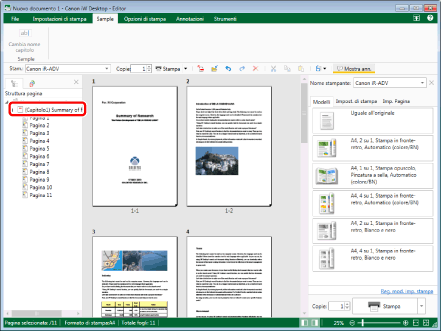
|
NOTA
|
|
Se non viene visualizzata la scheda [Struttura pagina] della Finestra Navigazione, vedere la seguente sezione.
|
2.
Fare clic su  (Cambia nome capitolo) sulla barra multifunzione.
(Cambia nome capitolo) sulla barra multifunzione.
 (Cambia nome capitolo) sulla barra multifunzione.
(Cambia nome capitolo) sulla barra multifunzione.In alternativa, eseguire uno dei passaggi indicati di seguito.
Fare clic con il pulsante destro del mouse e selezionare [Cambia nome capitolo]
Fare di nuovo clic su  (Capitolo)
(Capitolo)
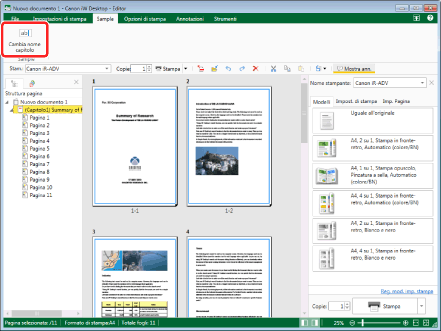
Il nome del capitolo diventa modificabile.
|
NOTA
|
|
Se i comandi non vengono visualizzati sulla barra multifunzione di Desktop Editor, vedere la seguente procedura per visualizzarli.
Quest'operazione può anche essere eseguita con i pulsanti della barra degli strumenti. Se i pulsanti non vengono visualizzati sulla barra degli strumenti di Desktop Editor, svolgere le seguenti operazioni per visualizzarli.
|
3.
Rinominare il capitolo.
|
NOTA
|
|
Nominare il capitolo utilizzando fino a 128 caratteri.
|
4.
Premere il tasto [Enter] sulla tastiera.
|
NOTA
|
|
Vengono sostituiti i caratteri di tabulazione con gli spazi.
È possibile annullare o ripetere l'ultima operazione selezionando il pulsante degli strumenti [Annulla operazione]/[Ripeti].
|